Como enviar um e-mail a múltiplos destinatários (Actualizado 2021)10 minutos ler
Se está no campo das vendas, marketing ou recrutamento, então na maioria das vezes, tem de enviar um único e-mail a múltiplos destinatários.
Neste blog, cobrimos dois métodos que lhe dão uma rápida direcção passo-a-passo sobre como enviar e-mail a múltiplos destinatários.
Aqui estão as duas formas populares de enviar um e-mail a múltiplos destinatários a partir da sua conta Gmail.
- Mail Merge Method – Personalized Method
- The BCC Method – Native Method
Personalized Mail Merge Method:
A forma mais eficaz de enviar um e-mail a múltiplos destinatários é utilizar o método de mail merge. Neste blog, estamos a utilizar SalesHandy para criar uma campanha de mail merge personalizada.
A mail merge de SalesHandy vem com uma funcionalidade de seguimento automatizada que permite aos utilizadores configurar até 9 fases de seguimento para a sua campanha de correio electrónico, obtendo uma grande taxa de abertura e resposta.
Sem mais demoras, vamos mostrar-lhe como enviar e-mails a múltiplos destinatários do Gmail utilizando a fusão de correio.
Como utilizar a funcionalidade de fusão de correio de SalesHandy:
P>Passo 1: Inscreva-se com SalesHandy e crie uma conta com eles utilizando a sua conta Gmail. Pode inscrever-se GRATUITAMENTE aqui.
P>Passo 2: Depois de se inscrever no SalesHandy, será redireccionado para o painel de instrumentos. Clique na opção “Campanha Email” para iniciar a sua primeira campanha.

Após estar na tabulação da campanha de correio electrónico, pode enviar um correio electrónico a múltiplos destinatários nos quatro passos seguintes:
P>Pode saltar e saltar para o guia vídeo
Criar uma Campanha:
- li>Seleccionar a opção “Nova Campanha”.
- Dê um nome à sua campanha. Este título não será visível para os seus destinatários. É apenas para a sua referência
- Criar um CSV e carregar CSV na secção “Adicionar Destinatários”. Não sabe o que é o CSV e como criar o mesmo? Consulte o nosso guia detalhado aqui. Também pode verificar e limpar a lista de emails para assegurar uma taxa de ressalto mais baixa usando o próprio SalesHandy.
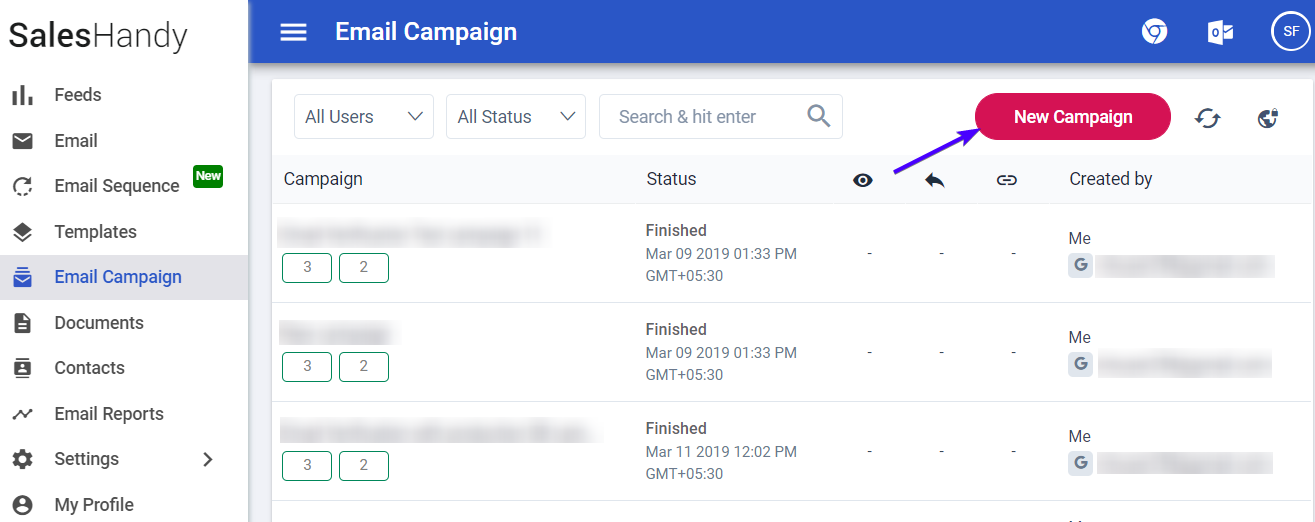
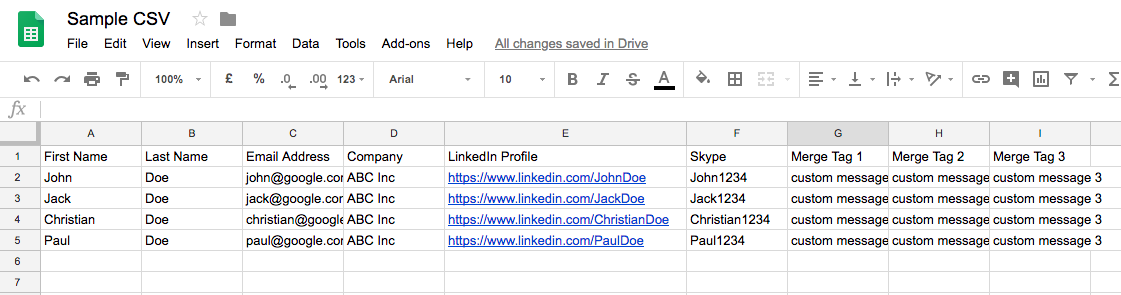
- Após ter criado e carregado o CSV contendo as informações necessárias dos seus destinatários, o passo seguinte é seleccionar a conta a partir da qual deseja enviar o correio electrónico. (Este passo é apenas para utilizadores que tenham múltiplas contas com SalesHandy.)
- Compose The Email: Depois de escolher a conta, é altura de configurar a parte crucial da campanha, isto é, linha de assunto, corpo do e-mail com etiquetas de fusão de correio para personalização.

ul>>>li> Add Follow-ups: Pode criar 9 fases de seguimento de acordo com o comportamento do destinatário. Isto eliminará o seu acompanhamento manual com múltiplos destinatários.

Enviar um email de teste:
- Após escrever o email perfeito e configurar a campanha na aplicação SalesHandy, é altura de enviar um email de teste rápido para se certificar do seu aspecto e verificar se há correcções.

Este é o aspecto do email de teste:
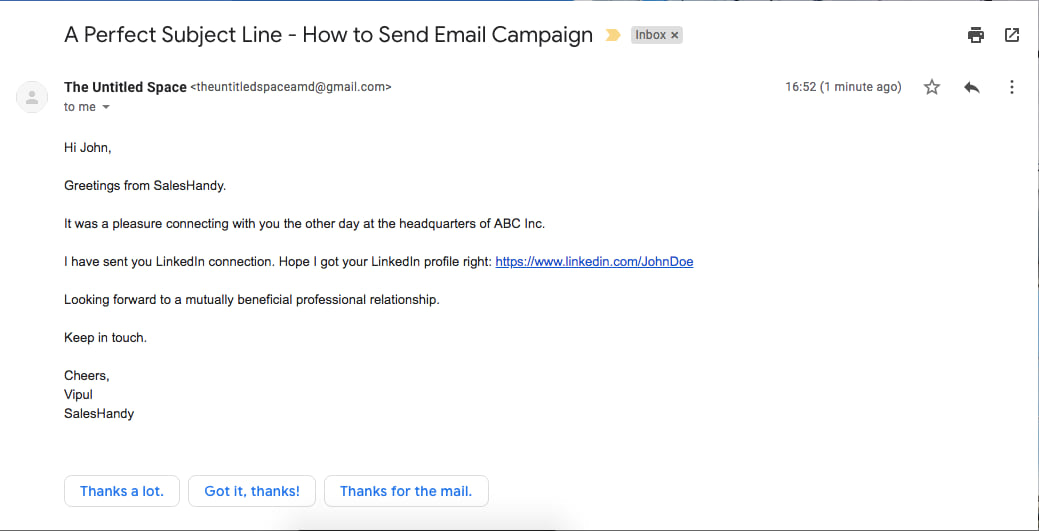
Enviar ou Agendar o e-mail
Existem opções que lhe permitem ou enviar e-mails instantaneamente ou agendá-los para mais tarde. Também pode escolher entre 40 fusos horários internacionais para agendar os seus e-mails conforme a sua conveniência.
Para manter uma boa pontuação de reputação do remetente e uma melhor entregabilidade de e-mails, pode definir um intervalo de tempo entre dois e-mails consecutivos. Fará com que o seu ESP acredite que é um envio semelhante ao humano.
Se desejar que as suas conversas sejam integradas directamente com o seu CRM, pode simplesmente adicionar a sua ID de CRM na secção BCC da campanha antes de agendar o e-mail.
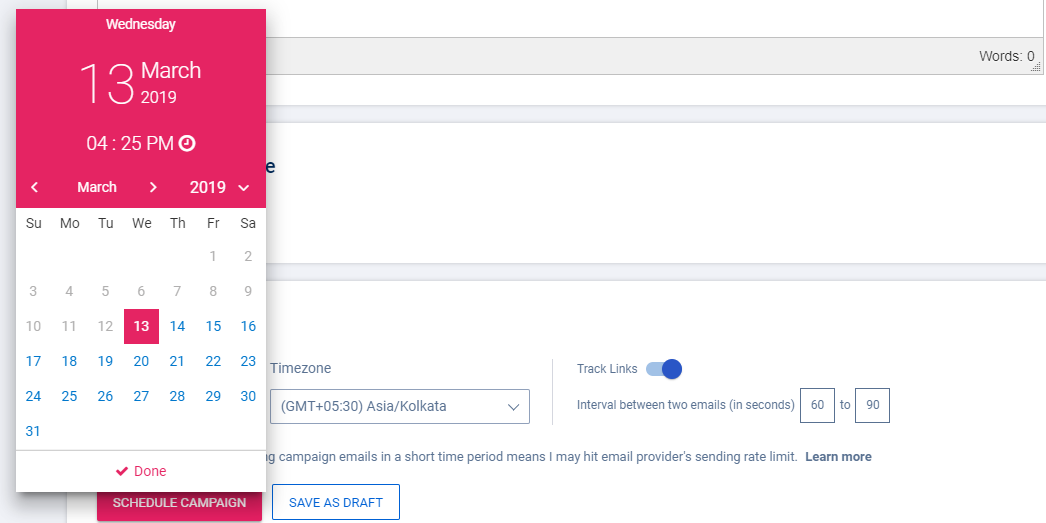

Após todos os passos terem sido dados, terá terminado com sucesso a criação de uma campanha de marketing para alcançar as suas potenciais perspectivas. Agora, só tem de carregar no botão enviar.
Guia de vídeo para enviar emails a várias pessoas ao mesmo tempo
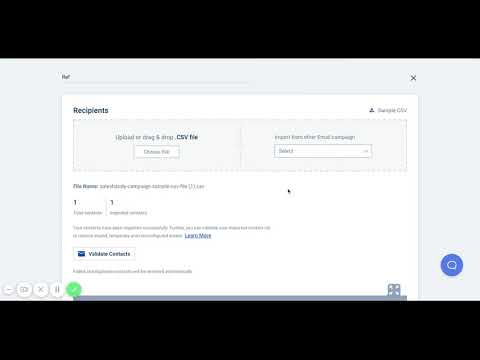 Criar e enviar uma campanha de email em menos de 3 minutos com SalesHandy
Criar e enviar uma campanha de email em menos de 3 minutos com SalesHandyAcabamos com a parte “Como fazer”, vamos avançar para aprender como o recurso de fusão de correio ajuda a superar as falhas do método BCC.
Benefícios da utilização da função Mail Merge:
- Emails personalizados: Com a funcionalidade de mail merge, é possível personalizar cada e-mail para múltiplos destinatários utilizando campos de mail merge. Isto dá um toque pessoal. O envio de um e-mail personalizado aumenta a taxa de correio electrónico aberto, lido e respondido. Aumentará desafiadoramente o desempenho do seu correio de saída.
- Follow-ups automatizados: Quando envia e-mails, há alguns objectivos; não é apenas – enviá-lo e esquecê-lo. Seguir-se-ia definitivamente com eles. Ser consistente com a comunicação sempre fechou mais negócios. O envio automático de emails de acompanhamento personalizado para múltiplos recibos com o aumento da taxa de resposta da sua campanha. Não sabe como fazer o seguimento? Consulte este guia sobre como escrever um e-mail de seguimento que receba uma resposta.
- Rastreio e Análise: A ferramenta de automatização de correio electrónico vem com a maior das vantagens e que é acompanhar e analisar o desempenho das suas campanhas. Será notificado assim que qualquer um dos destinatários abrir ou responder ao seu correio electrónico. Isto permite-lhe aproximar-se deles quando chamar a sua atenção.
- Privacidade: Esta ferramenta cobre as brechas da característica BCC. Protege a informação dos múltiplos destinatários e envia a sua mensagem com força.
O método BCC:
O método BCC (Blind Carbon Copy) é a abordagem mais comum para enviar correio electrónico a múltiplos destinatários ao mesmo tempo. O envio de correio electrónico a múltiplos destinatários utilizando a função BCC esconde outros destinatários do destinatário fazendo parecer que ele é o único destinatário do correio electrónico.
O único ponto positivo do método é que é fácil de compreender e simples de operar.
Sem mais delongas, vamos mostrar-lhe como enviar correio electrónico a múltiplos destinatários no Gmail usando a sua funcionalidade BCC.
Como usar o método BCC:
P>Passo 1: Abra a sua conta Gmail.
Passo 2: Clique na caixa Compor para escrever o correio electrónico que gostaria de enviar a múltiplos destinatários a partir do seu endereço Gmail.
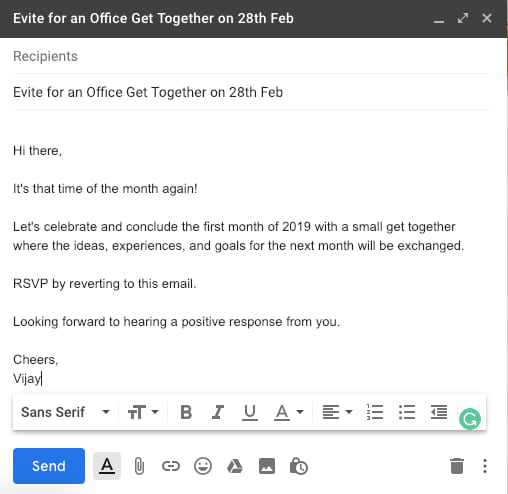
P>Passo 3: Após escrever o e-mail, clique na opção BCC além da opção CC.
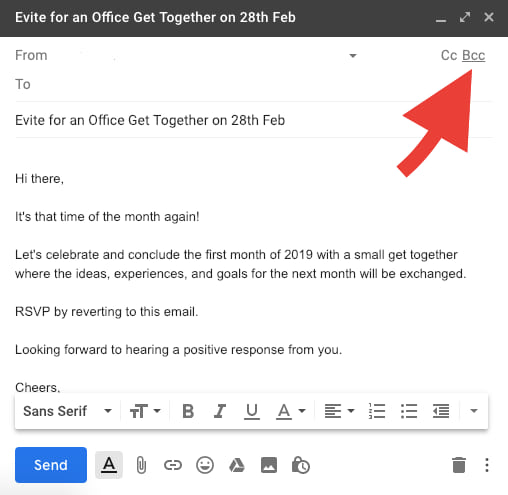
P>Passo 4: Uma vez seleccionada a opção BCC, introduza os endereços de correio electrónico das pessoas que pretende enviar por correio electrónico ou pode seleccionar um dos grupos do Gmail.
Não sabe como criar grupos de contacto no Gmail? Aprenda como criar grupos Gmail em apenas 2 passos.
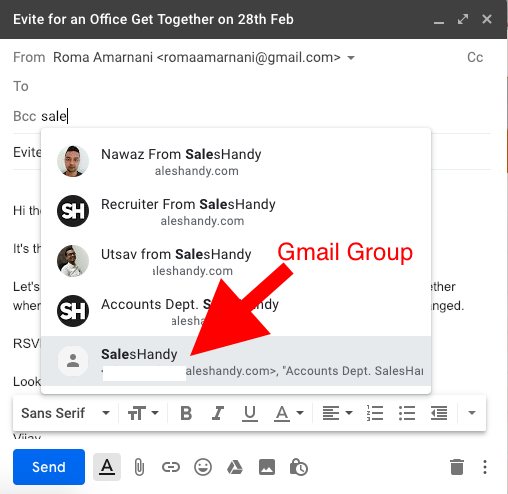
passo 5: Mantenha pelo menos uma pessoa no campo “Para” e depois basta carregar em enviar!
Como mencionámos na parte de introdução, esta não é a forma mais eficiente de enviar correio electrónico a múltiplos destinatários no Gmail com este método. Portanto, vamos falar sobre as limitações da utilização de BCC (Blind Carbon Copy) no Gmail para enviar múltiplos destinatários.
Dica: É aconselhável não utilizar este método se tiver mais de 10 destinatários.
O método BCC é um método mais fácil mas não particularmente eficiente. Existem certas falhas e problemas que são ainda mais resolvidos no método de mail merge. Por exemplo, o envio de um e-mail a vários destinatários utilizando o método BCC torna o comportamento de envio de e-mail em massa evidente para o destinatário como o campo “Para” e o corpo do e-mail não é personalizado fazendo com que o remetente pareça pouco profissional.
Limitações do método BCC:
- Os destinatários no BCC verão que foram adicionados ao campo BCC o que o torna pouco profissional. Esta funcionalidade BCC só é funcional para e-mails informais.
- Se algum dos destinatários reverteu para o seu e-mail e em vez de seleccionar “Responder”, seleccionou “Responder a todos”, então todos os destinatários recebem a sua resposta.
- Uma das maiores limitações da funcionalidade BCC é a falta de personalização. O método BCC é um grande “no-go” para o envio de campos e e-mails de marketing. Porque é que a personalização é uma obrigação quando se lança a sua perspectiva futura? Descubra aqui!
- Adicionar demasiados destinatários no campo BCC pode alertar o Gmail da actividade de spam e a sua conta Gmail pode acabar bloqueada.
Como enviar o mesmo e-mail para múltiplos destinatários Outlook:
Temos coberto quase tudo sobre como enviar e-mail para múltiplos destinatários do Gmail, mas sabemos que a mesma questão sobre o Outlook está mesmo ao virar da esquina. Portanto, aqui está uma página detalhada para que possa consultar sobre como utilizar a funcionalidade de fusão de correio electrónico para enviar correio electrónico a múltiplos destinatários da sua conta Outlook.
Conclusion:
Quando se trabalha no negócio orientado para o cliente, pequenas coisas criam uma enorme diferença. A personalização é uma dessas coisas. Assegura que os seus destinatários tenham uma sensação positiva quando o seu correio electrónico empresta na sua caixa de entrada principal. Pode parecer uma pequena mudança, mas deixa um grande impacto na mente dos seus clientes.
Hence, Inscreva-se com a conta gratuita SalesHandy e adapte a forma mais inteligente de enviar correio electrónico a múltiplos destinatários.